![]() インストールが成功したら、先に入れたいのは当然ながら、ブラウザChromeですねw 何たって、同じアカウントで同期できれば、ブックマークもそのまま使えるし、パスワードも自動的に出てくれますからね。
インストールが成功したら、先に入れたいのは当然ながら、ブラウザChromeですねw 何たって、同じアカウントで同期できれば、ブックマークもそのまま使えるし、パスワードも自動的に出てくれますからね。
Firefoxを起動して、「Chrome」で検索し、最初に出てくる「Google Chromeを入手」をクリックする。
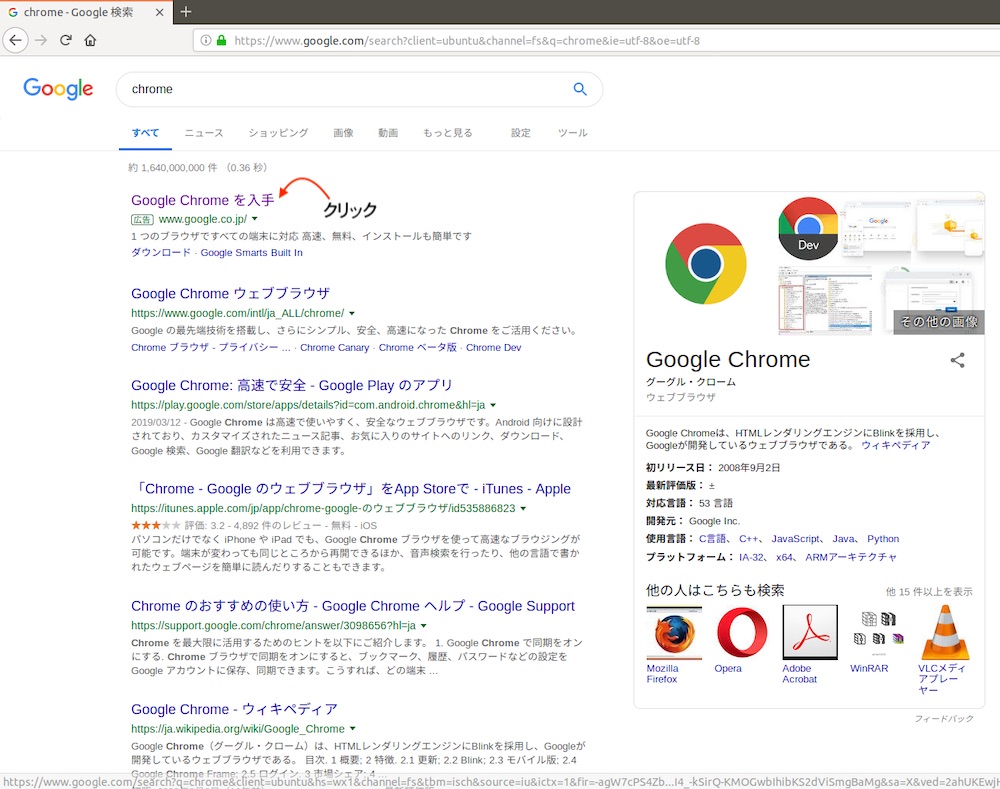
(※)画像をクリックするとより大きい画像が出ます。
Chromeページで「Chromeをダウンロード」ボタンをクリックする。
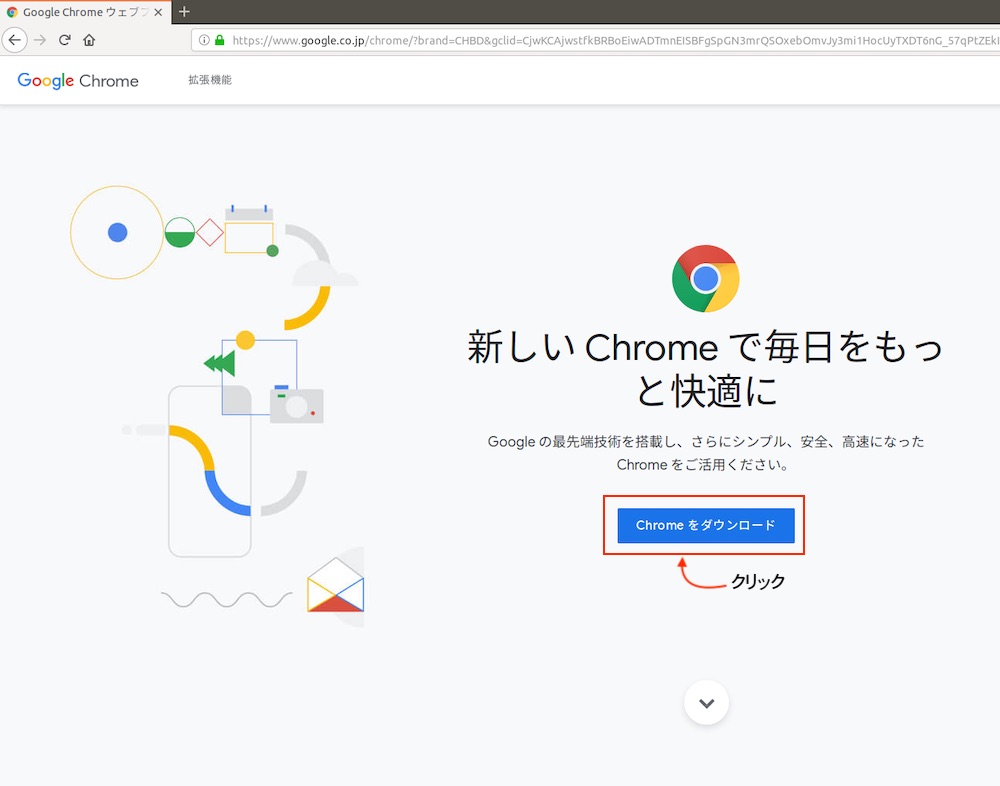
(※)画像をクリックするとより大きい画像が出ます。
google-cfrome-stableダイアログで「インストール」ボタンをクリックする。
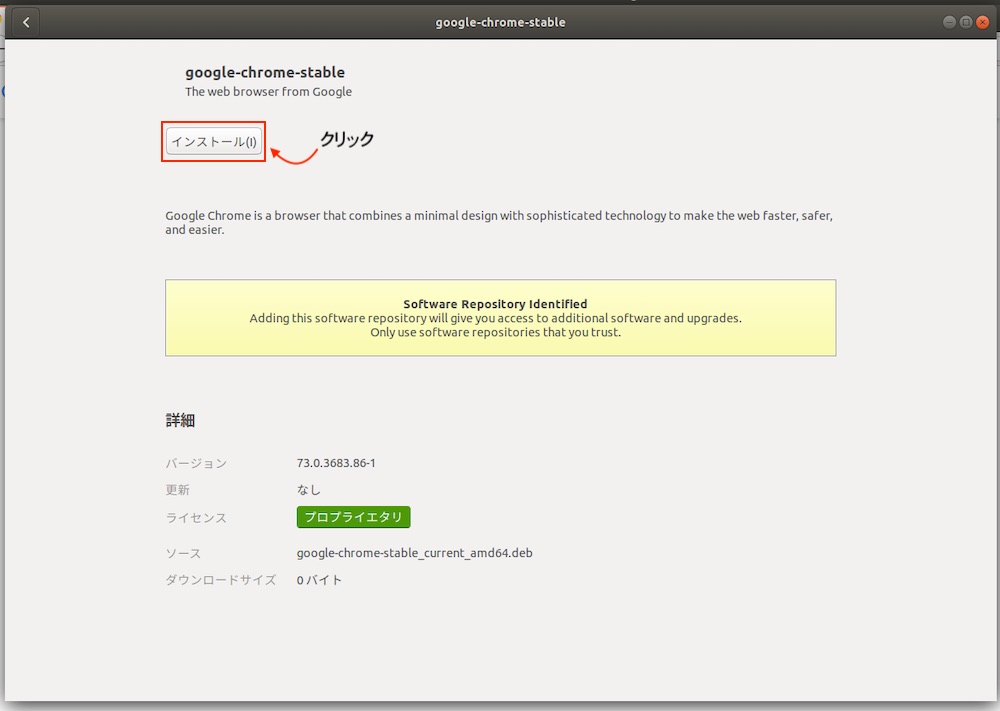
(※)画像をクリックするとより大きい画像が出ます。
続いて、「プログラムで開く:ソフトウェアのインストール」が選択されているままで「OK」ボタンをクリックする。
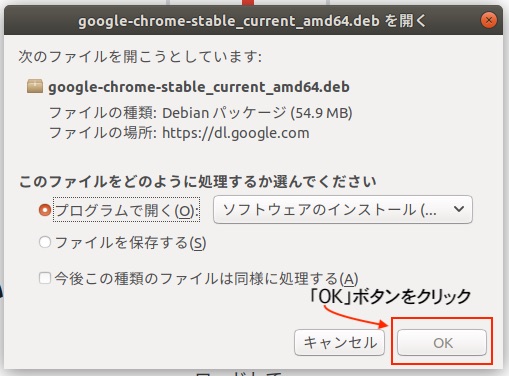
(※)画像をクリックするとより大きい画像が出ます。
「Chrome for Linux をダウンロード」ダイアログで「同意してダウンロード」ボタンをクリックする。
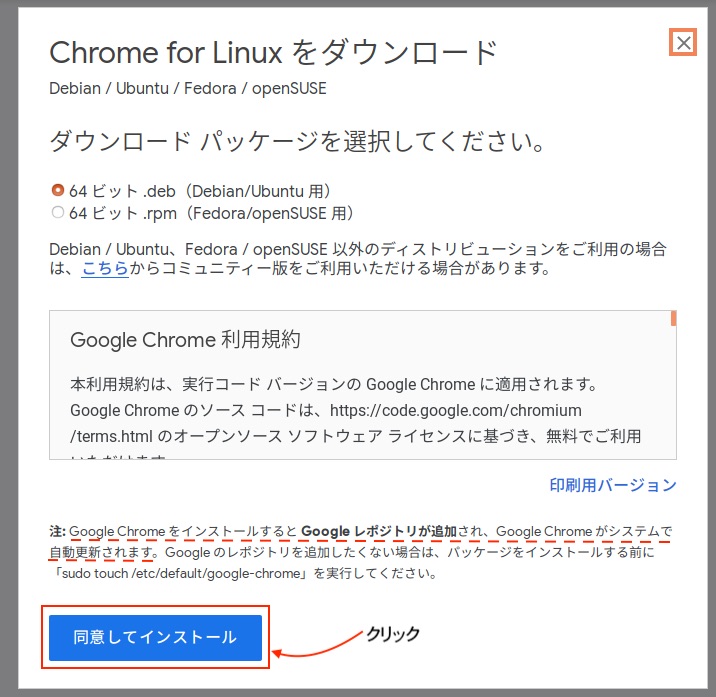
(※)画像をクリックするとより大きい画像が出ます。
真ん中辺りに「Google chromeをインストールすると Googleリポジトリが追加され、Google Chromeがシステムで自動更新されます」とあるように、Chromeインストール後、自動的に最新版に更新してくれます。
インストール中画面になります。待ちましょう。
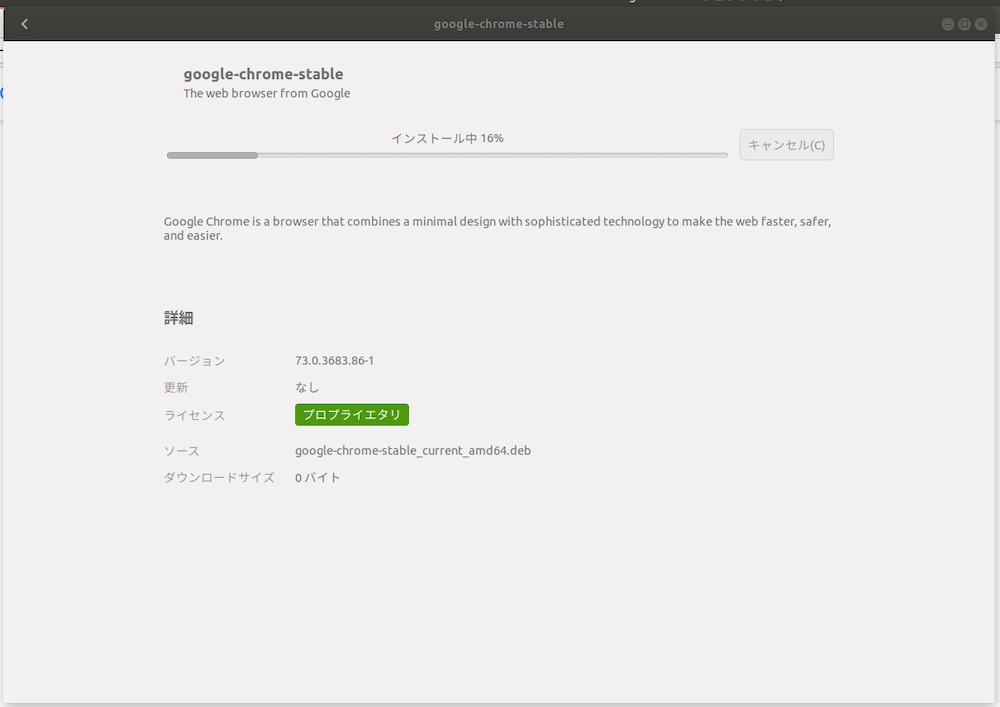
(※)画像をクリックするとより大きい画像が出ます。
「削除」ボタンが現れたら、Chromeのインストールが終わった事を意味します。
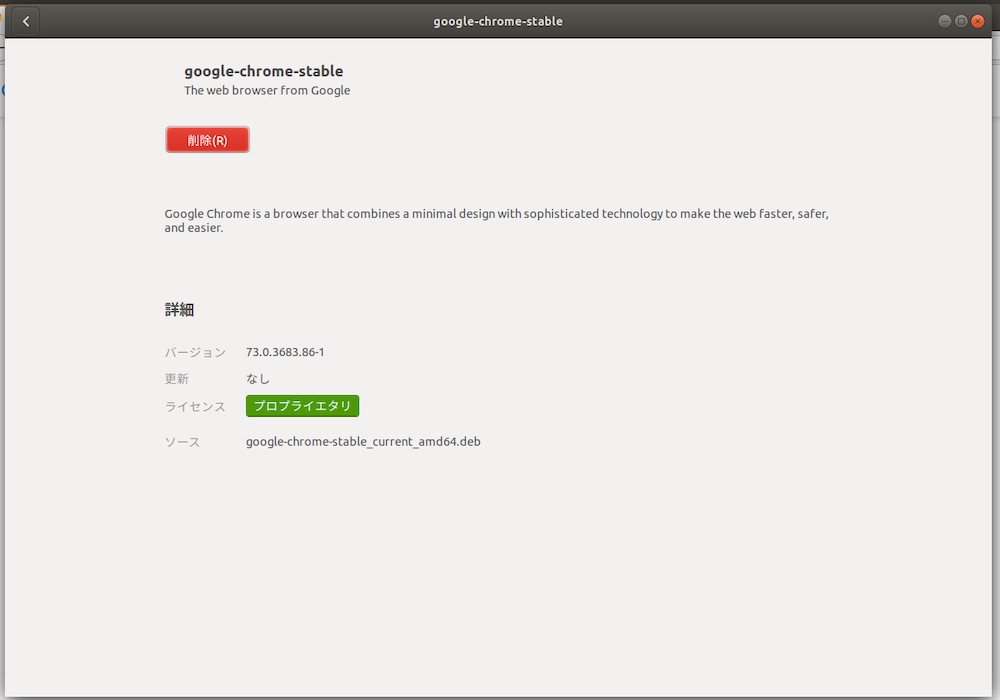
(※)画像をクリックするとより大きい画像が出ます。
アクティビティから「Chrome」で検索し、Chromeソフトをクリックすると、「Google Chromeを既定のブラウザにする」がチェックされたまま、「OK」ボタンをクリックする。
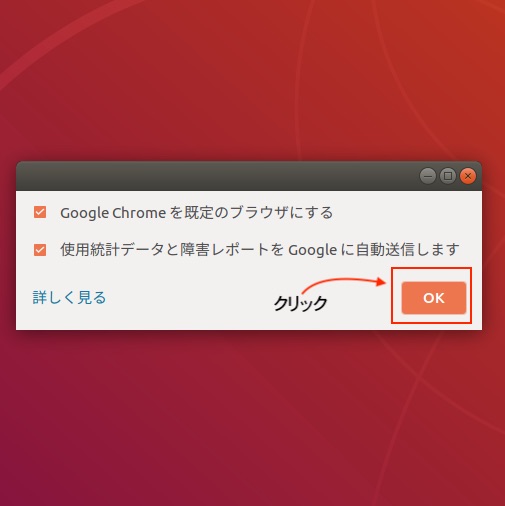
(※)画像をクリックするとより大きい画像が出ます。
Chromeブラウザが立ち上がります。
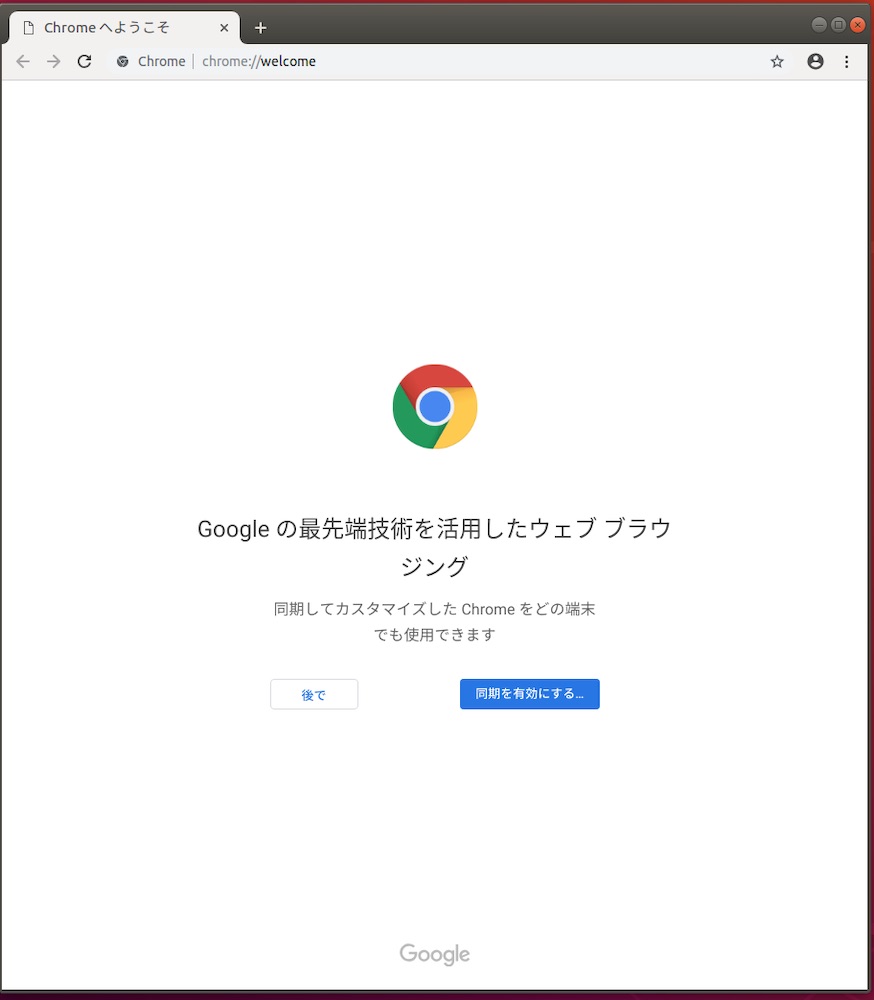
(※)画像をクリックするとより大きい画像が出ます。